Với hiệu ứng mới trên Word 2013, tốc độ hiển thị và tốc độ nhập văn bản không đồng nhất sẽ gây khó cho người dùng.
Cách làm như sau:
Đầu tiên bạn vào RUN sau đó nhập từ khóa Regedit để truy cập vào cửa sổ Registry Editor.
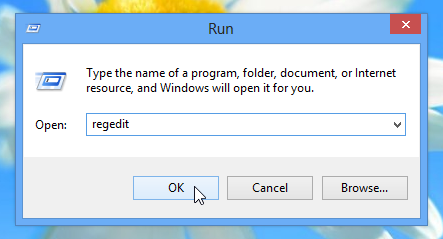
Truy cập theo cấu trúc: HKEY_CURRENT_USER\Software\Microsoft\Office\15.0\Common, bấm phải chuột vào khóa Common ở khung bên trái và chọn New/Key
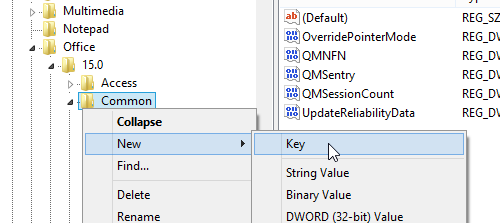
Đặt tên cho khóa mới này là Graphics. Tiếp theo, bạn bấm phải chuột vào khung bên phải của khóa Graphics và chọn New/DWORD (32-bit) Value. Đặt tên cho khóa mới tạo là DisableAnimation.
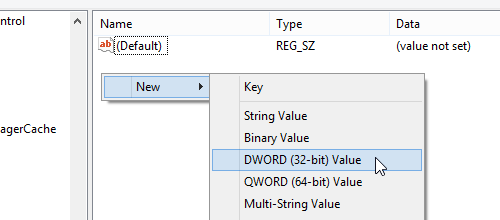
Nhấp đúp chuột vào khóa DisableAnimation vừa tạo, sau đó thiết lập giá trị cho khóa này là 1. Nếu muốn bật lại hiệu ứng này thì bạn chỉ việc chuyển đổi thông số này lại thành 0 là được.
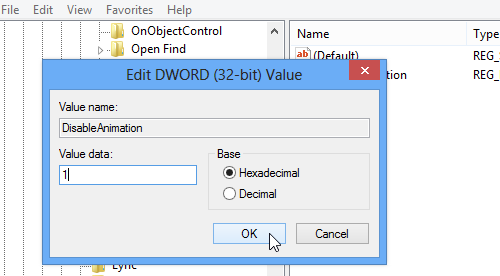
NỔI BẬT TRANG CHỦ
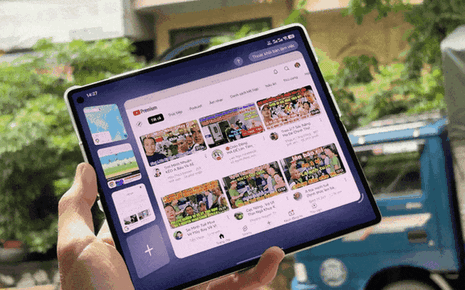
Trên tay vivo X Fold5: Điện thoại gập ngang nhẹ nhất thế giới mà pin tận 6.000mAh, hỗ trợ kết nối Apple Watch và AirPods, giao diện đa nhiệm như iPad
Tuy nhiên, việc vivo chỉ trang bị chip Snapdragon 8 Gen 3 cho X Fold5 cho thấy có vẻ như hãng đang "ấp ủ" một phiên bản Pro trong thời gian tới.

“Phần cứng Xbox đã chết” – Người từng đặt nền móng cho Xbox cũng không còn lạc quan
